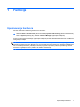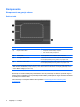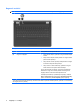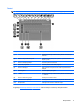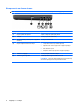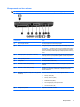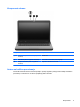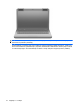Notebook PC User Guide - Windows 7
Komponente
Komponente sa gornje strane
Dodirna tabla
Komponenta Opis
(1) Lampica dodirne table
●
Isključena: Dodirna tabla je uključena.
●
Žuta: Dodirna tabla je isključena.
(2) Dodirna tabla* Pomera pokazivač i bira ili aktivira stavke na ekranu.
(3) Levo dugme dodirne table* Pritisnite levi deo tastera dodirne table kako biste uradili isto ono
što obavljate pritiskanjem levog tastera na spoljnom mišu.
(4) Desni taster dodirne table* Pritisnite desni deo tastera dodirne table kako biste uradili isto ono
što obavljate pritiskanjem desnog tastera na spoljnom mišu.
*Ova tabela opisuje fabrička podešavanja. Da biste videli ili po želji promenili postavke pokazivačkog uređaja, izaberite
Start > Devices and Printers (Uređaji i štampači), a zatim desnim tasterom miša kliknite na uređaj koji predstavlja računar i
izaberite Mouse settings (Postavke miša).
Na desnoj ivici dodirne table postoji neobeležena zona za pomeranje. Da biste se pomerali nagore i
nadole pomoću vertikalne zone za pomeranje dodirne table, pređite prstom nagore ili nadole duž desne
unutrašnje ivice dodirne table.
Više informacija o funkcijama dodirne table potražite u
Korišćenje pokreta na dodirnoj tabli
na stranici 29.
2 Poglavlje 1 Funkcije